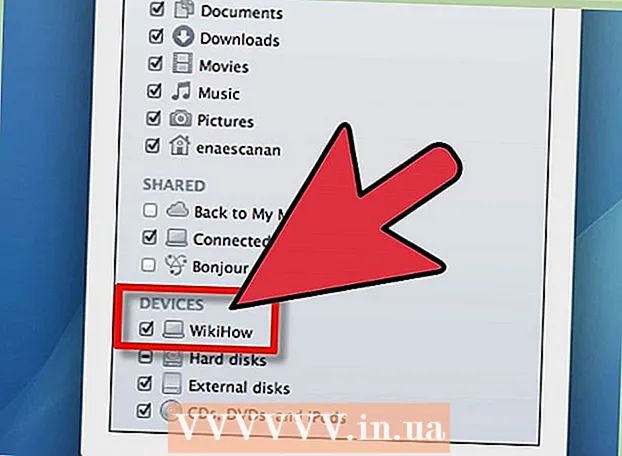Författare:
John Stephens
Skapelsedatum:
25 Januari 2021
Uppdatera Datum:
29 Juni 2024

Innehåll
Den här artikeln visar hur du ändrar storlek på din tavla i Adobe Illustrator.
Steg
Metod 1 av 3: Ändra storlek på en tavla
Öppna din text i Illustrator. Dubbelklicka för att öppna Illustrator-projektet. Du måste öppna projektet i Illustrator för att ändra storleken på tavlan.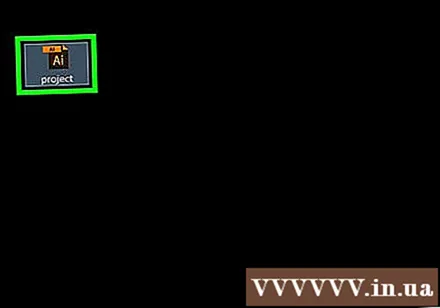

Sök efter den ritytan du vill ändra storlek på. I panelen Tavlor till höger på sidan söker du efter ditt tavlanamn.- Om du inte ser den här panelen klickar du på menyn fönster högst upp i fönstret (eller på skärmen om du använder en Mac) och klicka sedan på Tavlor i rullgardinsmenyn som visas.
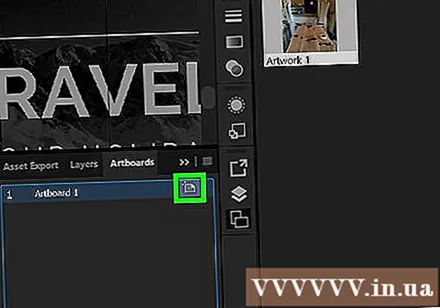
Dubbelklicka på ikonen "Tavlan". Den här rutformade ikonen har ett plustecken (+) till höger om ritytans namn. Detta steg öppnar ett fönster.
Ändra bredden på tavlan. Redigera numret i textrutan "Bredd" för att göra detta.
Ändra höjden på tavlan. Öka eller minska antalet i textrutan "Höjd" för att göra detta.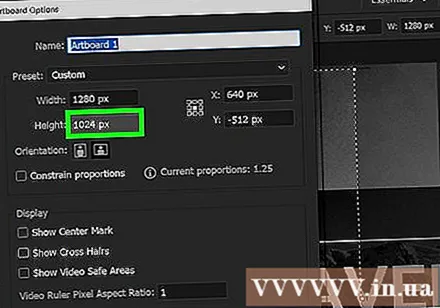
Klick OK. Den här knappen finns längst ner i fönstret. Detta steg sparar din förändring och ändrar storleken på din tavla.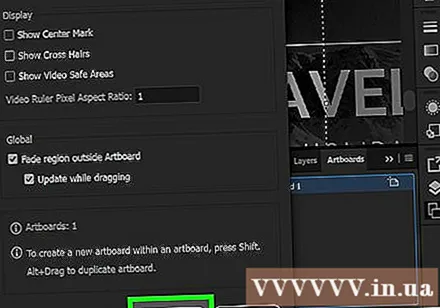
- Om du behöver ändra ritningens position på din tavla markerar du den och klickar sedan på den streckade linjen som visas.
Metod 2 av 3: Ändra storlek på flera ritytor
Öppna din text i Illustrator. Öppna Illustrator-projektet genom att dubbelklicka. Du måste öppna projektet i Illustrator för att redigera storleken på tavlan.
Välj den ritytan du vill ändra storlek på. På panelen "Tavlor" till höger på sidan ser du en lista över dina tavlor. Håll ned nyckeln Ctrl (på Windows) eller ⌘ Kommando (på Mac) medan du klickar på varje tavla du vill ändra storlek på.
- Om du inte ser de här tavlorna måste du klicka på menyn fönster högst upp i fönstret (eller på skärmen om du använder en Mac) och klicka sedan på Tavlor i rullgardinsmenyn som visas.
Tryck ⇧ Skift+O. Detta väljer dina utvalda tavlor och öppnar deras måttvärden högst upp i Illustrator-fönstret.
Redigera storleken på tavlan. Du kan skriva önskad storlek i textrutan "W" (bredd) eller "H" (höjd) högst upp på sidan för att ändra storlek på tavlan.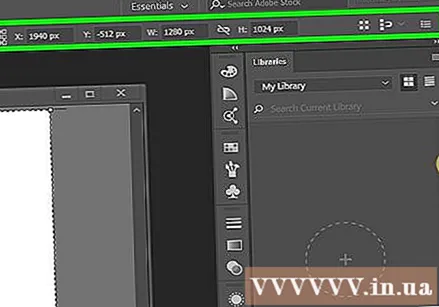
- Om du vill ändra ritningens position på varje tavla markerar du den och klickar sedan och släpper den streckade linjen.
Metod 3 av 3: Låt tavlan passa ritningen
Öppna din text i Illustrator. Dubbelklicka för att öppna Illustrator-projektet. Du måste öppna projektet i Illustrator för att ändra storleken på tavlan.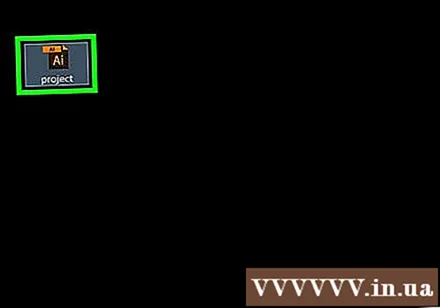
Klick Objekt. Den här menyn finns högst upp i Illustrator-fönstret (för Windows) eller högst upp på skärmen (för Mac). Efter att ha klickat visas en rullgardinsmeny.
Urval Tavlor. Det här alternativet finns längst ner i rullgardinsmenyn. En annan meny visas.
Klick Anpassad till konstgränser. Den här knappen finns i menyn som visas. Detta steg hjälper dig att ändra storlek på din tavla så att den passar ritningen.
- Om du har flera ritytor ändras var och en av dem.
Råd
- Behöver skilja begreppet "tavla" från "arbetsyta". En arbetsyta (ibland kallad "canvas") är en arbetsyta som innehåller hela din rityta.
Varning
- Till skillnad från tavlor är Illustrator-arbetsytor inställda på 227x227 och kan inte ändras.